使用win10系统的网友都熟悉,为了让win10系统能够更加顺畅的使用,就需要使用到密钥,而使用一段时间以后,大概会碰到提示产品密钥过期,那么就需要咱们重头修改密钥,不然系统就会一直跳出烦人的密钥过期窗口,那么win10系统要怎样更改密钥呢?下面小编给我们带来具体的操作步骤如下。
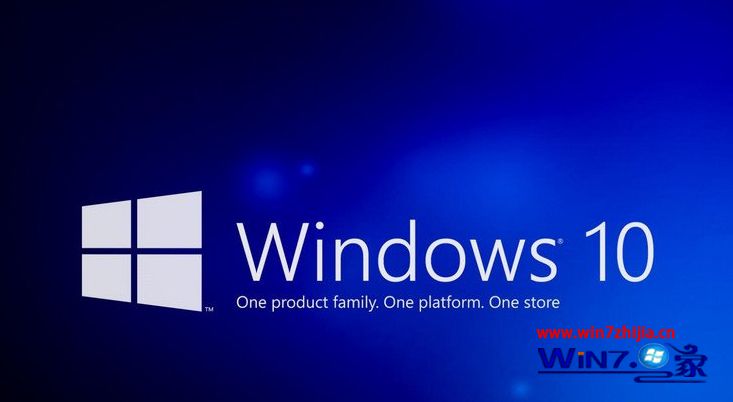
1、在win10系统的开始处右键,选中“控制面板”;
2、在打开的控制面板内找到并打开“向windows Tchnical preview添加功能”;
3、在打开的“向windows Tchnical preview添加功能”界面中打开“我已购买产品密钥”;

4、写入新的产品密钥;
5、如果出现密钥有效,请在准备就绪后继续操作,打开下一步;
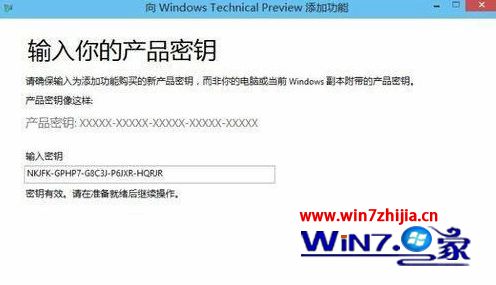
6、正在添加程序的过程需要比较长的时间。依据电脑配置决定它的速度;

上述跟我们详解的就是关于win10电脑密钥过期修改密钥的办法,有需要的网友们可以参照上面的办法步骤进行操作吧,希望借助到我们,更多精彩内容欢迎继续关注系统之家www.ylmf.org.cn!
